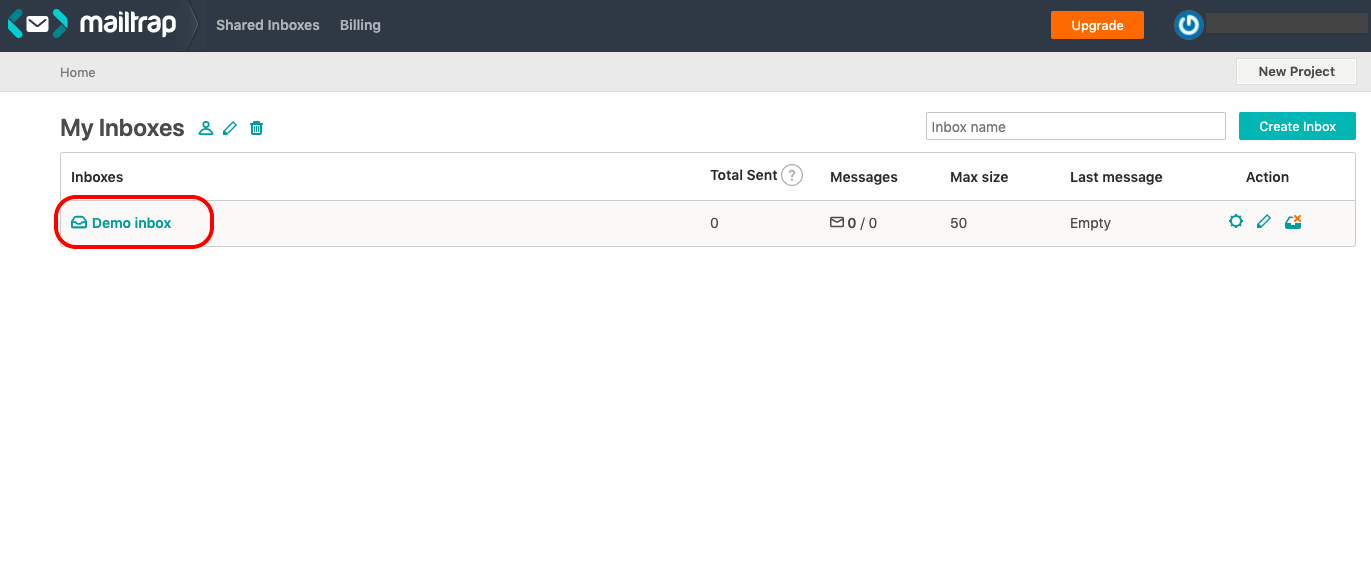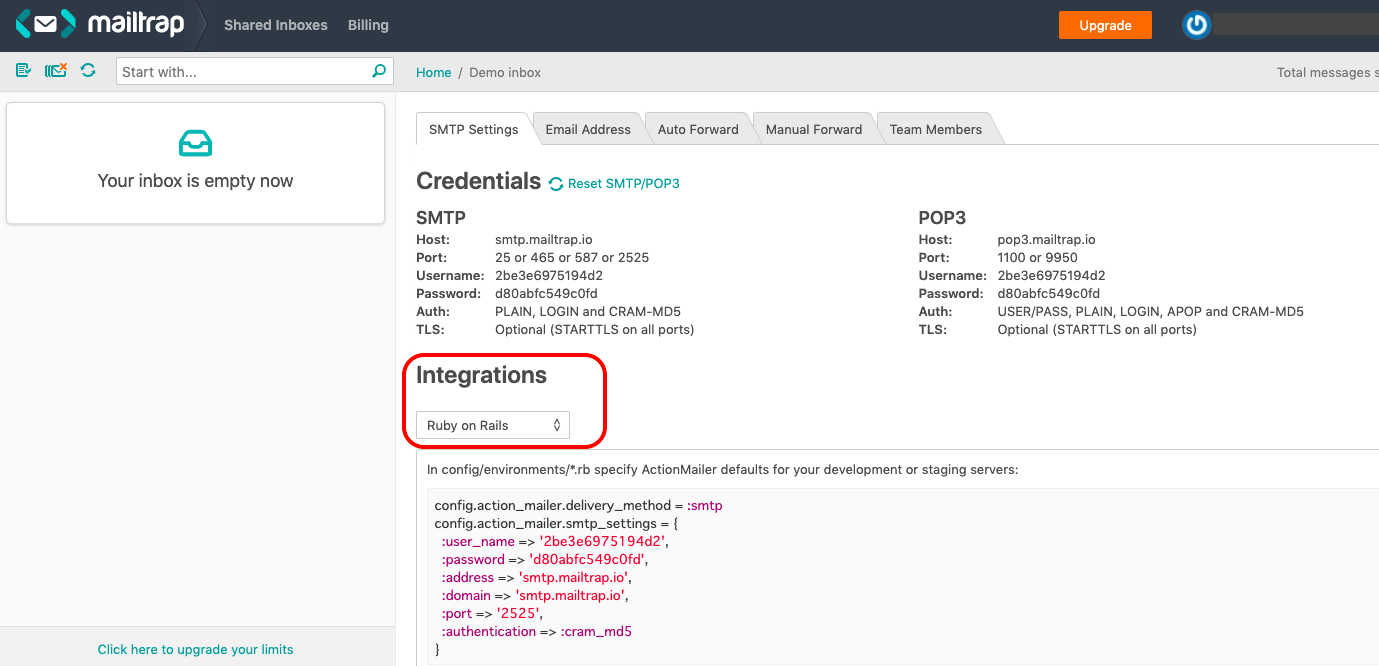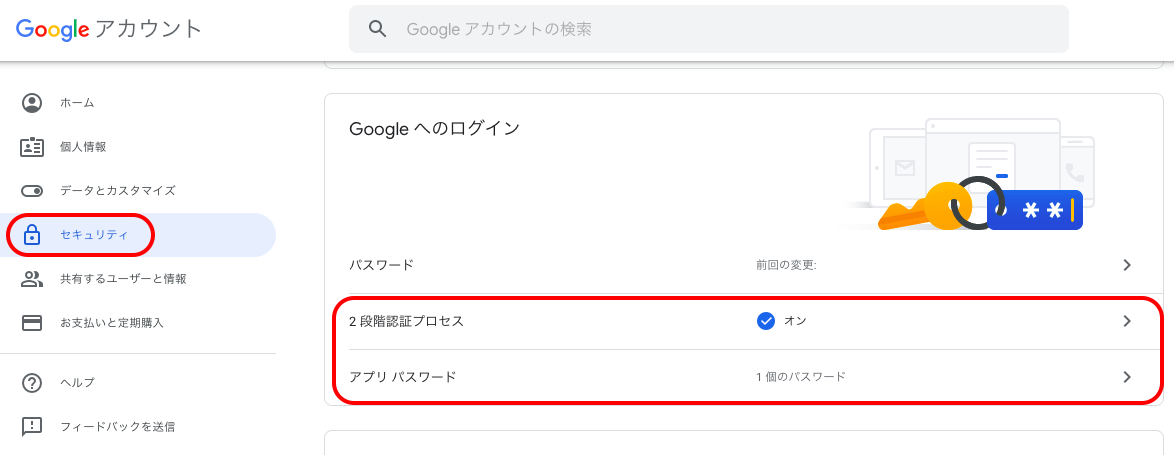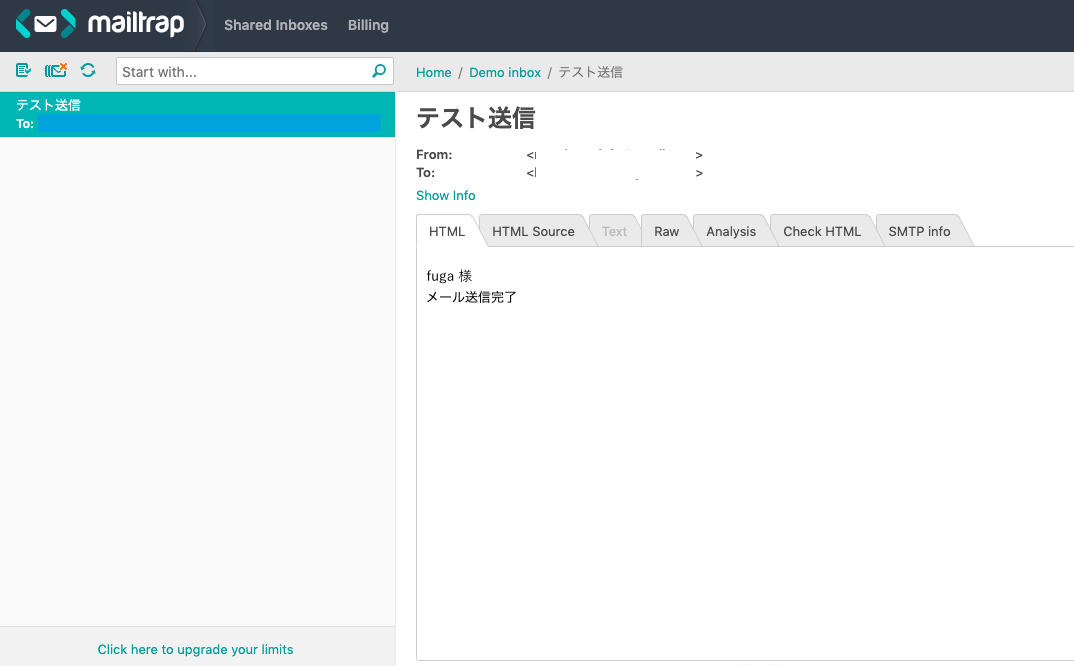内容
Webアプリケーションを制作するに当たり、メール送信機能が必要であることが多々あるかと思います。
今回はLaravel5.8の環境下で、mailtrapを使用と、GmailのSMTPを使用したメール送信の2つのパターンで機能実装をしてみたので、その実装過程を纏めて投稿します。
環境
macOS Mojave 10.14.6
Laravel Framework 5.8.33
1. SMTPサーバー
- 仮想のSMTPテストサーバーmailtrapを使って簡易的に実装
- 実際のメールアドレスを使用せず、mailtrapサイト上で内容等を確認できるため、送信機能のテストが簡易的に行える
- 開発段階で適当に入力したメールアドレスが実際に存在しても送信されることはない
- GmailのSMTPサーバーを使用して実装
- 実際にメールが送信される
2. mailtrapを使用する場合の設定
2.1 mailtrapのアカウント作成
メールアドレスで新規登録もしくは、既存のGmailやgithubアカウントも使用できる。
https://mailtrap.io/register/signup?ref=header
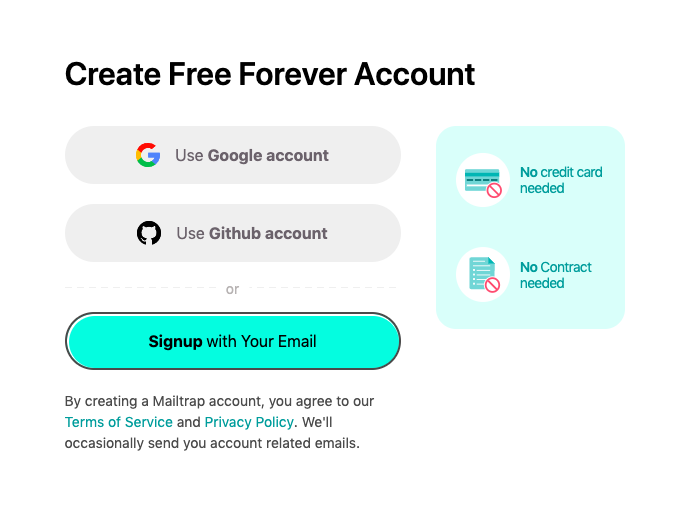
2.2 SMTPの情報をLaravelの設定に反映させる
2.2.1 設定値の確認
SMTP settingsの情報をenvもしくはconfig/mail.phpのどちらかに設定(念のため両方)
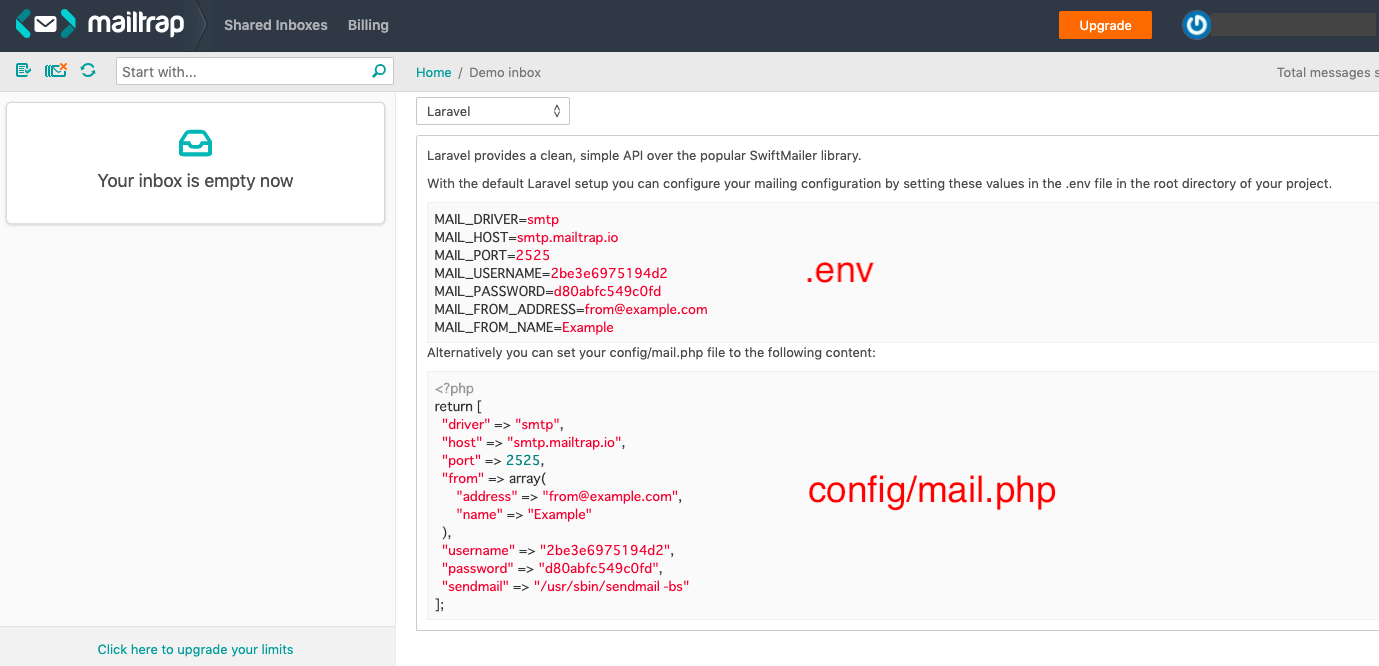
2.2.2 実際に設定する
上記で確認したenvもしくはconfig/mail.phpの値をそれぞれのファイルの該当部にコピペする
MAIL_DRIVER=smtp
MAIL_HOST=smtp.mailtrap.io
MAIL_PORT=2525
MAIL_USERNAME=4b5fb1796bf652 // コピペの内容のままで良い
MAIL_PASSWORD=22c902aa6ac123 // コピペの内容のままで良い
MAIL_FROM_ADDRESS=hoge@gmail.com // どのアドレスから送信するかを記載
MAIL_FROM_NAME=name // 名前を適当に設定
上記内容をconfing/mail.phpでも同様に設定する
設定完了後は各種キャッシュクリア
$ php artisan cache:clear
$ php artisan config:cache
3. GmailのSMTPを使う場合の設定
GmailのSMTPを使用する場合はセキュリティの都合上、Gmailアカウントの設定変更が必要となる。
- 安全性の低いアプリ許可をオンにする方法
- 二段階認証を有効にし、アプリパスワードを発行する方法
3.1 安全性の低いアプリ許可をオンにする方法
- 安全性の低いアプリの許可をオンにする
- https://myaccount.google.com/lesssecureapps
- こちらは、二段階認証を有効にしている場合はオンにできない仕様である。すでに2段階認証が有効にされている場合は設定を解除しても良いが、下記、二段階認証有効下でアプリパスワードを発行する方法をオススメする
- .envファイルを下記の通り設定する
MAIL_DRIVER=smtp
MAIL_HOST=smtp.gmail.com
MAIL_PORT=587
MAIL_USERNAME=hoge@example.com // メールアドレスを記載(下のFROMと同じで良い)
MAIL_PASSWORD=hogehogehoge // Gmailアカウントの生のパスワード
MAIL_FROM_ADDRESS=hoge@example.com // どのアドレスから送信するかを記載
MAIL_FROM_NAME=name // 名前を適当に設定
上記内容をconfing/mail.phpでも同様に設定する
設定完了後は各種キャッシュクリア
$ php artisan cache:clear
$ php artisan config:cache
3.2 二段階認証を有効にし、アプリパスワードを発行する方法
- 二段階認証の有効化
- https://myaccount.google.com/u/6/security?hl=ja
- ログインしたアカウントのGoogleアカウントページのセキュリティより二段階認証プロセスを有効にする
- アプリパスワードの発行
- 簡単に言うとenvファイルで設定するMAIL_PASSWORDに記載するパスワードを発行すること
- ログインしたアカウントのGoogleアカウントページのセキュリティよりアプリパスワードを設定する。
- アプリを選択では「メール」を選択する
- デバイスを選択では使用しているデバイスを選択する
- 設定が終わると16桁のアプリパスワードが発行されるため、それをenvファイルのMAIL_PASSWORDに記載
- 注)デプロイするアプリケーションごとに発行する必要があり、使い回しだと認証が通らないので注意。(localで使用したものをデプロイ先で使えない)
envの設定値は、「安全性の低いアプリ許可をオンにする方法」の場合と比較し、MAIL_PASSWORDの内容が異なる
MAIL_DRIVER=smtp
MAIL_HOST=smtp.gmail.com
MAIL_PORT=587 // 587にする
MAIL_USERNAME=hoge@example.com // メールアドレスを記載(下のFROMと同じで良い)
MAIL_PASSWORD=hogehogehoge // 発行したアプリパスワードの設定
MAIL_FROM_ADDRESS=hoge@example.com // どのアドレスから送信するかを記載
MAIL_FROM_NAME=name // 名前を適当に設定
上記内容をconfing/mail.phpでも同様に設定する
設定完了後は各種キャッシュクリア
$ php artisan cache:clear
$ php artisan config:cache
4. Mailableクラス
設定値の入力が完了すれば、次は機能面の実装
Mailableクラスでは送信するメールの情報やその内容を設定できる
4.1 Mailableクラスの作成
次のコマンドを実行すると、app/Mail/SamleMail.phpを生成される
今回はクラス名をSampleMailとする
$ php artisan make:mail {クラス名}
# 今回、作成するクラス名
$ php artisan make:mail SampleMail
- 生成されたapp/Mail/SampleMailの**build()**メソッドに送信するメールの送信元情報や、メールの内容を追記する
- メールの送信元や、メールの内容で状況に応じて変数を使用したい場合があるが、変数を使用する場合としない場合と2通り説明する
4.2 変数を使用せず、決まった送信元から決まった内容を送信する場合
<?php
namespace App\Mail;
use Illuminate\Bus\Queueable;
use Illuminate\Mail\Mailable;
use Illuminate\Queue\SerializesModels;
use Illuminate\Contracts\Queue\ShouldQueue;
class SampleMail extends Mailable
{
use Queueable, SerializesModels;
/**
* Create a new message instance.
*
* @return void
*/
public function __construct()
{
//
}
/**
* Build the message.
*
* @return $this
*/
public function build()
{
return $this
->from('hoge@sample.com') // 送信元
->subject('テスト送信') // メールタイトル
->view('mail.send'); // メール本文のテンプレートとなるviewを設定
}
}
4.3 変数を受け取る場合
今回、下記の例では次の変数*$content*をControllerから受け取ることとする
$content = ['name' => 'fuga', 'mail' => 'fuga@example.com'];
※Controller側の設定は次項で説明
<?php
namespace App\Mail;
use Illuminate\Bus\Queueable;
use Illuminate\Mail\Mailable;
use Illuminate\Queue\SerializesModels;
use Illuminate\Contracts\Queue\ShouldQueue;
class SampleMail extends Mailable
{
use Queueable, SerializesModels;
/**
* Create a new message instance.
*
* @return void
*/
// 引数で受け取る変数
protected $content;
// コンストラクタ設定
public function __construct($content)
{
// 引数で受け取ったデータを変数にセット
$this->content = $content;
}
/**
* Build the message.
*
* @return $this
*/
public function build()
{
return $this
->from('hoge@exapmle.com') // 送信元
->subject('テスト送信') // メールタイトル
->view('mail.send') // メール本文のテンプレート
->with(['content' => $this->content]); // withでセットしたデータをviewへ渡す
}
}
5. Controllerの設定
Controller側では送信先とMailableクラスの振り分けを行う
use App\Mail\OrderMail;
use Illuminate\Support\Facades\Mail;
public function store(Request $request){
// フォームからのリクエストデータ全てを$contentに代入
$content = $request->all();
// 特に変数を渡さない場合
Mail::to($content->email)->send(new SapmleMail);
// データの入った変数を渡す場合
Mail::to($content->email)->send(new SampleMail($content));
6. メール本文のテンプレート
Mailableクラスで設定したviewのメール本文のテンプレートの作成
// withで変数を受け取った場合は変数を使用できる
{{ $contact->name }} 様
メール送信完了
7. メールの送信
以上で、メール送信機能が完成。
mailtrapではこのような感じでで表示されるようになる。